A számítógépes biztonsági mentési tanácsokat gyakran kíséri az a javaslat, hogy klónozzák a fő meghajtót a napi növekményes biztonsági mentés mellett. Mi itt, az Unplggd -nél is javasoltuk a klónozást, mint bármely biztonsági mentési program szükséges részét. Az általános tanács az, hogy használjon olyan programot, mint a CarbonCopy, amikor a beépített Disk Utility jól klónozza a merevlemezt.
A Disk Utility rendkívül egyszerűvé teszi a merevlemez klónozását.
 Megment Tűzd ki
Megment Tűzd ki (Kép jóváírása: Apartment Therapy)
- Formázza a célmeghajtót : Csatlakoztassa a lemezt a számítógéphez, és nyissa meg a Lemez segédprogramot. Válassza ki a törlés fület, és formázza a merevlemezt olyan partícióvá, amely elég nagy ahhoz, hogy tárolja az adatait.
- Használja a klónozás visszaállítási funkcióját : A főlemezt az asztalról a forrásterületre kell húznia. Ezután válassza ki újonnan formázott lemezt célállomásként, és ügyeljen arra, hogy törölje a rendeltetési hely alatti jelölőnégyzet bejelölését.
- Indítsa el a klónozott meghajtót : Az újonnan klónozott merevlemezzel indítsa újra a Mac -et, és tartsa lenyomva az opciót. Ekkor megjelenik a rendszerindító, amely lehetővé teszi az újonnan klónozott meghajtó kiválasztását. Ha minden rendesen elindul és működik, akkor a meghajtó megfelelően klónozott.